Fotoğraflarınıza filigran uygulamak, insanların fotoğraflarınızı gerekli kredileri olmadan çevrimiçi olarak paylaşmalarını önlemenin bir yoludur. Bu konuda nitelikli kişiler bazı filigranları silebilir. Fligran ekleme görüntü hırsızlarının işinizi çalmasını önlemeye yardımcı olur ve izleyicilerin bu fotoğrafı kimin çektiğini görmelerini kolaylaştırır.
Fligran Eklemenin Hızlı ve Ücretsiz Yolu
Görüntünüze bir tür telif hakkı eklemenin en ucuz yolu, metin aracını herhangi bir fotoğraf düzenleme programında (heck, hatta Microsoft Paint işi yapacak) kullanmak ve üzerinde adınızı etiketlemektir. Bir köşede, küçük yazı tipi boyutunda yazarak gizlice yapabilirsiniz veya tüm fotoğrafın üzerine sıvalayabilirsiniz. Etrafına bir kutu çizin, renklendirin. Tamamen size kalmış. Bu yöntem çekici olmayabilir, ancak kolaydır ve herhangi bir süslü yazılım satın almanıza gerek yoktur. Toplu filigranlı fotoğraf editörleri daha hızlı olacaktır.
Çevrimiçi Fligran Araçları
PicMarkr gibi çevrimiçi bir araç kullanmak fotoğrafı filigran etmenin başka bir yoludur. Beş adede kadar fotoğraf yükleyin veya Flickr veya Facebook’tan çekin, ardından üç filigran seçeneğinden (metin, resim veya döşemeli) birini seçin. Başka bir çevrimiçi fligran ekleme aracı olan PicMark (evet, çok benzer bir isim) bir görüntünün etrafında bir çerçeve oluşturarak daha temiz bir yaklaşım getiriyor.
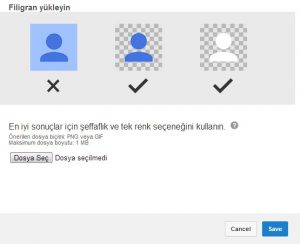
Watermark.ws ise, bir metni veya resim filigranını fotoğrafın herhangi bir yerine sürüklemenize izin verdiği için daha fazla esneklik sunar. Yazılım ayrıca yazı tipini, rengini ve görüntü opaklığını ayarlamanıza izin verir ve istediğiniz kadar belirgin veya göze çarpmayan hale getirmenizi sağlar. Bahsedilen üç şeyden, Watermark.ws size en profesyonel görünümlü sonuçları verebilir. Ayrıca, aynı anda birden fazla fotoğrafı düzenleyebilirsiniz.
Watermarkphotos.net, fotoğraflarınızı tarayıcınızdan filigran haline getirmek için başka bir seçenektir. Bu siteyi ayıran şey, tüm işlerin yerel olarak yapılmasıdır, yani içeriğinizin hiçbiri filigranlanmak üzere sunucularına aktarılmaz, bu da ekstra bir gizlilik katmanı ekler.
Adobe Lightroom’da Toplu Fligran Ekleme
Tüm görüntülerinizi düzenlemek için Adobe Lightroom gibi bir RAW işlemci kullanıyorsanız, görüntülerinizi toplu olarak kolayca filigran ekleyebileceğiniz bir aracınız zaten vardır. Lightroom Classic’te bir filigran oluşturmak için Lightroom> Mac’te Filigranları Düzenle’ye veya PC’de Düzenle> Filigranları Düzenle’ye gidin. Açılır pencerede basit bir metin filigranı seçebilir veya grafik filigranı seçeneğini işaretleyebilirsiniz.
Ardından özelleştirme seçeneklerine göz atın. Metin filigranı için metni, yazı tipini, boyutunu ve konumunu ayarlayabilirsiniz. Bir grafik için, şeffaf bir arka plana sahip bir PNG dosyası yüklemek ve ardından filigranın boyutlandırılması ve konumlandırılması gibi seçenekleri belirtmek gerekir. Filigran kaydedildikten sonra, dosyalarınızı dışa aktarırken filigran bölümünün açılır seçeneğinde oluşturduğunuz filigranın adını seçmeniz yeterlidir.
Masaüstü Fligran Yazılımı
İndirebileceğiniz fligran ekleme yazılımı vardır ancak bu yazılım da çevrimiçi araçlarla aynı şeyleri yapar. Ancak, bir internet bağlantısına ihtiyacınız olmadığından işlemi daha hızlı yapar ve fotoğraflarınızı yerel sürücünüzde tutarsınız. Her biri farklı bir dizi ekstra ile birlikte gelse de, aynı şeyi yapan hem ücretsiz hem de ücretli birçok yazılım var. MacOS’ta PhotoBulk, özel filigranları kolayca toplu olarak eklemenin yanı sıra EXIF verilerini düzenlemenizi ve resimleri yeniden boyutlandırmanızı sağlayan harika bir seçenektir. İndirmek 10 ABD dolarıdır.
Alternatifler arasında TSR Watermark ve uMark var; bunların ikincisi grafik uygulamanızı ve toplu filigran gerçekleştirmenizi sağlayan premium bir uygulama. Neyse ki, uMark’ın sınırlı işlevselliğe sahip ücretsiz bir sürümü var. Windows için popüler bir resim görüntüleyici olan IrfanView, yerleşik bir filigran özelliği içerir. Photoshop Element, filigran oluşturmanın kolay bir yolunu sunar.
Metnin konumu, boyutu ve rengi size kalmış. Örneğin, işletmeniz için önceden hazırlanmış bir logonuz varsa, burada aynı şeyi metinle yaptığınız gibi yapabilirsiniz. Görüntüyü içe aktarın veya yapıştırın ve opaklığı ayarlayın. Photoshop gibi bir eylem kaydetmenize izin veren bir program kullanıyorsanız, filigranınızı oluştururken bunu kullanmanız önerilir.
Daha fazla bilgi için https://www.youtubeturkiye.net/rehber/abone-ol-butonu-filigran-ekleme/ tıklayın.


